Har du noen gang hatt et slikt spørsmål at videoen din ble spilt på Windows Movie Maker har ingen lyd? Det kan virkelig bli irritert. Ikke bekymre deg om dette spørsmålet lenger. I dag forklarer vi grunnene til at Windows Movie Maker ikke har noen lyd. Etter at du har kjent årsakene, lærer vi deg hvordan du fikser Windows Movie Maker uten lyd. Bare fortsett å lese og få det du trenger fra denne artikkelen.

Windows Movie Maker Ingen lyd
Den åpenbare grunnen til at Windows Movie Maker ikke har noen lyd er at det ikke er lyd på den importerte videoen. Så først og fremst, bør du forsikre deg om den originale videoen har lyd eller ikke.
Hvis den originale videoen har lyd og du har den nyeste versjonen av Windows Movie Maker, må du vurdere følgende grunn. Windows Movie Maker ingen lyd betyr at lyd- og videofilene ikke kan synkroniseres samtidig slik at det vises en slik feil. Når du møter en slik situasjon, bør du ta en titt på filformatet videoen din er, og deretter bekrefte om den er kompatibel med spilleren din eller ikke.
Hvis det ikke er kompatibelt med Windows Movie Maker, bør det være hovedårsaken til at Windows Movie Maker ikke har noen lyd.
I tillegg vil sekvensene som kommer med forskjellige tidskoder også føre til lydproblemene i Windows Movie Maker. Når du angir utdatavideoen med feilaktig tidsramme ved en feiltakelse under redigeringsprosessen, vil sekvensene muligens gjøre at Windows Movie Maker ikke høres ut.
Så sørg for at du angir riktig tidsskala når du rediger videoen din. Bildefrekvenser kan også påvirke lydproblemet i Windows Movie Maker. Hvis bildefrekvensene er feil, bør du vite at det er umulig for videoen din har lyd. Derfor må du være forsiktig når du angir bildefrekvens så vel som tidsskala.
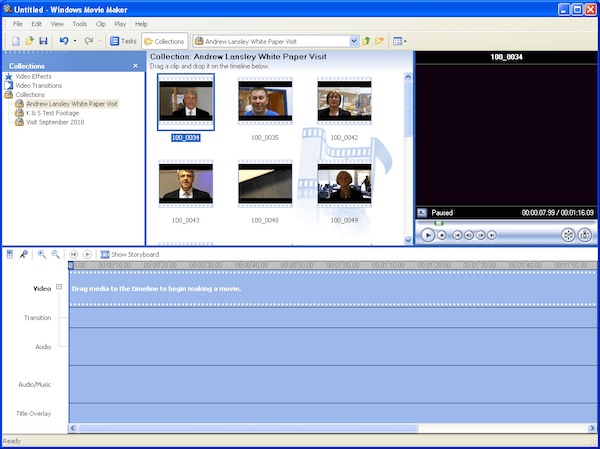
Etter å ha kjent årsakene til at Windows Movie Maker ikke har noen lyd, kan du nå løse lydproblemet i henhold til årsakene du vet. Følgende er brukbare løsninger du kan bruke som referanse.
Hvis videoen din ikke har noe problem, men Windows Movie Maker heller ikke har noen lyd, kan du sjekke enheten først. Forsikre deg om at lyden kan høres med denne enheten, og at lyddriverne er godt installert. Noen ganger er lydstasjonene allerede installert, men de er utdaterte slik at de ikke kan spille av filene dine. For å løse dette problemet er det bare å oppdatere lydstasjonene til den nyeste versjonen og prøve å spille av videoen din igjen.
Det er ingen lyd i Windows Movie Maker når du ikke lagret videoen din i et kompatibelt format. Hvis årsaken til at Windows Movie Maker ikke er lyd, er det en enkel måte å løse dette spørsmålet. Bare konverter videoen din til et kompatibelt format som støttes av Windows Movie Maker. Du kan se på lydformatene som kan fungere godt med produsenten, og deretter konvertere videoen til et av disse kompatible formatene. Det er en pålitelig måte du kan løse dette problemet.
Hvis du fremdeles ikke kan løse problemet med Windows Movie Maker uten lyd etter å ha prøvd metodene ovenfor, kan du søke etter et alternativt program for å hjelpe deg. Det er alle slags forskjellige tredjepartsprogrammer du kan velge å i stedet Windows Movie Maker. Og de fleste av dem kan spille av videoen din som avvises av Windows Movie Maker med lyd. Og det er den mest praktiske måten å løse Windows Movie Maker på uten lyd.
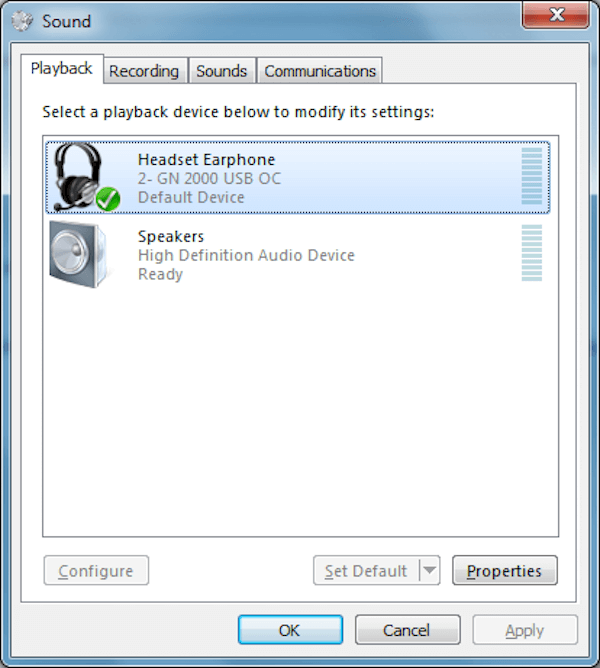
Som vi nevnte over, kan du velge et alternativ for å unngå at Windows Movie Maker ikke hører lyd. Og her vil vi anbefale det beste alternativet til Windows Movie Maker for deg. Aiseesoft Video Converter Ultimate er et fantastisk verktøy som tilbyr en flott løsning for å laste ned, forbedre, konvertere og redigere videoene dine. I det følgende introduserer vi dette verktøyet i detalj, og du vil gjerne bruke det absolutt.
Viktige funksjoner i Video Converter Ultimate:
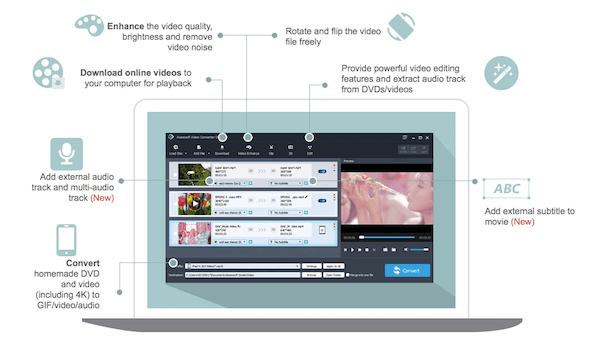
Etter at du har åpnet Video Convert Ultimate, klikker du på "Legg til fil" for å laste inn videoen du vil konvertere. Klikk deretter på "Profil" og velg formatet du vil konvertere. Etter å ha valgt destinasjon, klikker du på "Konverter" for å starte konverteringen.
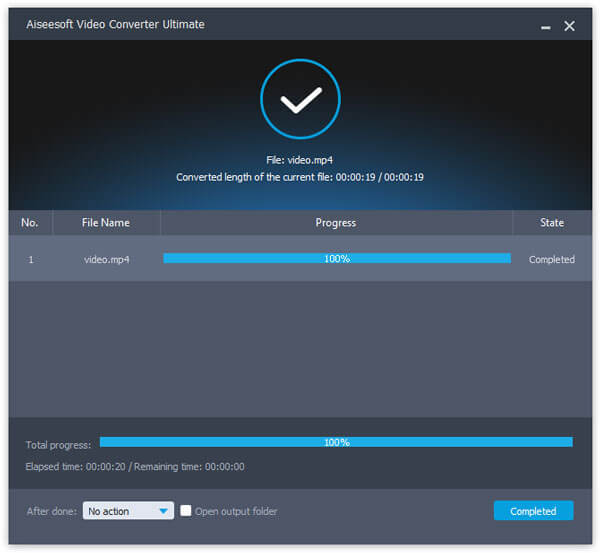
Kopier adressen til onlinevideoen du vil laste ned, og klikk deretter "Last ned" i Video Convert Ultimate, URLen limes inn automatisk. Klikk deretter på "Analyser" og velg den foretrukne løsningen du vil laste ned.
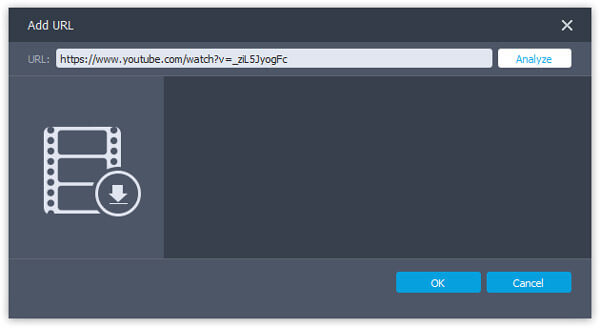
Velg videoen du vil redigere, og klikk deretter på "Rediger" -knappen for å gå inn i redigeringsgrensesnittet. Her kan du se "Roter", "3D", "Beskjære", "Effekt", "Forbedre" og "Vannmerke". Og rediger nå videoen din som du vil.
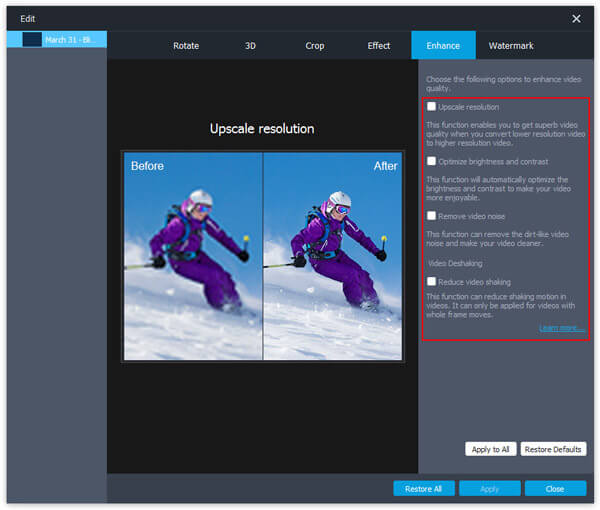
Klikk på "Legg til fil" for å importere ønsket video, og klikk deretter på lydsporalternativet for å legge til eller fjerne eksterne lydspor. Hvis du vil legge til undertittel, klikker du på "Legg til undertittel". Velg deretter utdataformat og lagre det.
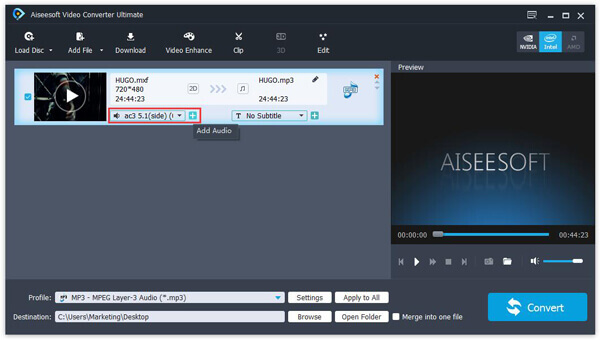
Når Window Movie Maker ikke har noen lyd som du kan glede deg over videoen din, ikke bekymre deg, bare les denne artikkelen for å løse dette problemet. I denne artikkelen fortalte vi deg grunnene til at Windows Movie Maker ikke høres ut og gir deg løsningene for å fikse problemet også. Vi anbefaler også det beste alternativet for deg å hjelpe deg med å glede deg over videoen din. Hvis du liker denne artikkelen, er det bare å dele den med vennene dine!